Cum se introduce un logo de 1c 8
De multe ori există o situație în care este necesar să se corecteze conexiunea formei de imprimare externe a unui document, de exemplu, este necesar pentru a împinge linia, sau muta orice elemente pentru a insera logo-ul.
Faptul că 1C Enterprise 8.2 plăcile de imprimare externe și de prelucrare sunt stocate în baza de date în sine și pentru a face modificările necesare pentru a le descărca (salvat ca un fișier).
Luați în considerare modul de a face acest lucru în exemplul de configurație 1C Comerț de Management 8.2, revizia 11.
De exemplu, avem nevoie pentru a insera un logo la un cont de imprimare externe placă.
1. Unload formă tipărită sau în prelucrarea fișierelor.
Mergeți la fila Administrare. Apoi, selectați elementul de formulare imprimate, rapoarte și de prelucrare. Rapoarte suplimentare și prelucrarea ulterioară.
În fereastra următoare căutăm placa de imprimare necesare. deschide-l. În fereastra rezultată, faceți clic pe butonul Încărcați fișierul. În continuare, selectați calea, numele fișierului și de a salva procesul.
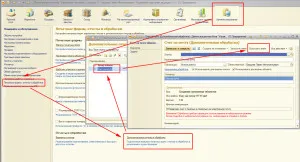
Descarcarea placă de imprimare externă
2. Editarea plăcii de imprimare
Pentru a schimba placa de imprimare trebuie să fie deschisă în modul 1C configuratorului.
Și printr-un fișier - deschis a fost încărcat recent pentru a alege un tratament.
Tratamentul consta din mai multe „piese“ - detalii, forme, machete.
Suntem interesati de modele.
Deschideți aspectul dorit, și se deschide în fața noastră un tabel cu inscripții de neînțeles la prima vedere și regiuni.
De exemplu, trebuie să ne fie introdus în structura conturilor logo al firmei.
În primul rând avem nevoie pentru a împinge celulele sau rânduri. Devine aproape ca în Excel.
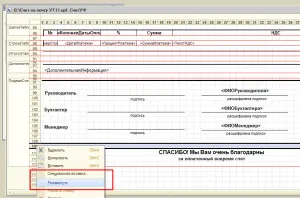
Adăugarea la linia de aspect
Avertizare. În structura, există zone marcate cu linii roșii. Toate acțiunile trebuie să fie efectuate numai în ele, de îndată ce acestea sunt tipărite.
Apoi, aveți nevoie pentru a insera o imagine, în acest scop:
Table - Imagini - Imagine.
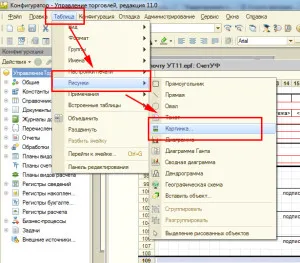
În fereastra rezultată, selectați fila din fișier și alegeți fișierul care conține logo-ul.
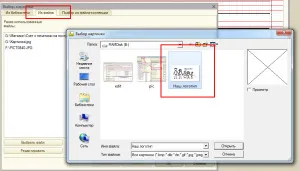
Alegeți un fișier logo
Faceți clic pe OK și vom avea doar pentru a redimensiona imaginea cu mouse-ul și mutați-l în locația dorită.
Pentru a elimina imaginile de cadru click dreapta pe imagine, selectați Properties. în panoul care apare, selectați partea de proiectare - linie - nici o linie.
Logo lipit, salvat - la fel ca în orice altă aplicație.
3. Introduceți fișierul editat înapoi la configurația.
Pentru a face acest lucru, du-te înapoi la primul model și în loc de butonul pentru a încărca fișierul fișierul faceți clic pe Încărcare.
Selectați fișierul, și nu uitați să mențină obiectul nostru (un buton pentru a înregistra și a închide) închide formularul.
Acum puteți încerca de lucru placa de imprimare, care este imprimat.
Dacă cineva nu este interesat în a face un logo insera în proiectul de lege, uita-te de prelucrare a terminat. care este capabil de a insera logo-ul, sigiliul și semnătura într-o factură.